바쁜 일상 속에서 중요한 아이디어나 할 일들이 머릿속에서 사라져버린 경험이 있으신가요. 이런 문제를 해결하는 가장 확실한 방법은 바로 컴퓨터용 메모장 프로그램을 활용하는 것입니다.
메모장 다운로드를 통해 얻을 수 있는 디지털 도구들은 언제든지 빠르게 메모를 작성하고, 체계적으로 관리할 수 있게 도와줍니다. 무엇보다 대부분의 우수한 메모 소프트웨어들이 완전 무료로 다운로드 받을 수 있어서 부담 없이 시작하실 수 있어요. 지금부터 실용적이고 효과적인 메모 관리의 세계로 함께 떠나보시죠.
메모장 다운로드 가이드, 무료 프로그램 설치 및 활용하기

(1) 검증된 선택의 힘
개인적으로 강력 추천하는 메모장 애플리케이션은 "stickypad"라는 프로그램이에요. 벌써 10년이 넘는 시간 동안 함께하고 있는 이 툴은 정말 믿을 만한 파트너 역할을 해주고 있습니다. 필요한 핵심 기능들을 완벽하게 갖추고 있으면서도 세련된 디자인과 편리한 조작감이 정말 인상적이죠.
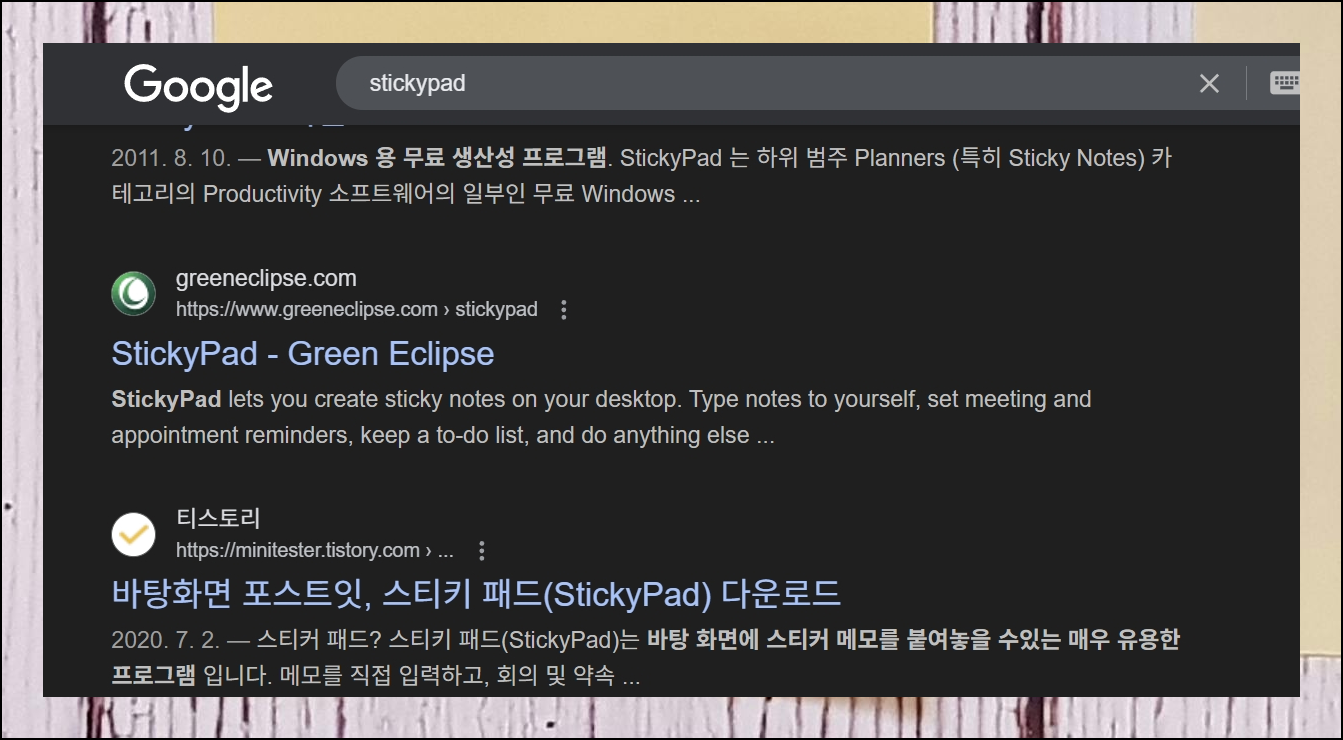
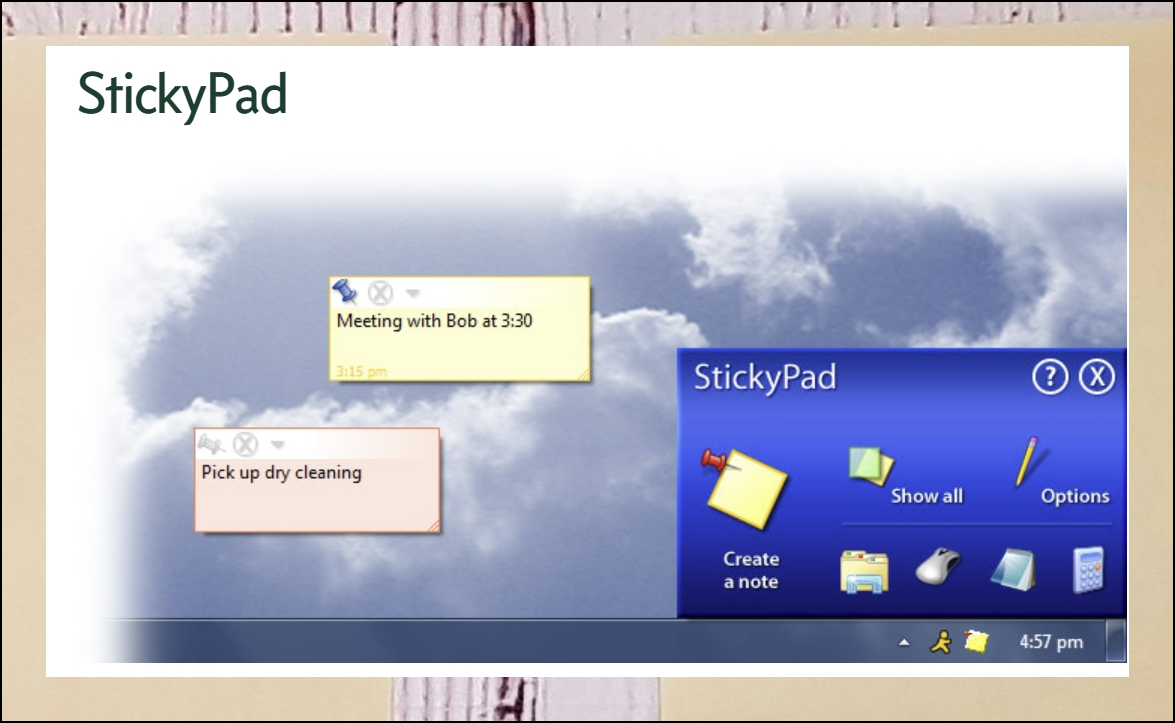
(2) 간편한 획득 방법
Green Eclipse 닷컴 웹사이트를 통해 누구나 이 소프트웨어를 무료로 다운로드받을 수 있어요. 설치 과정도 전혀 어렵지 않습니다. 사이트에 접속하시면 "Download setup file"이라는 버튼이 보일 텐데, 이걸 클릭하기만 하면 바로 다운로드가 시작되죠.
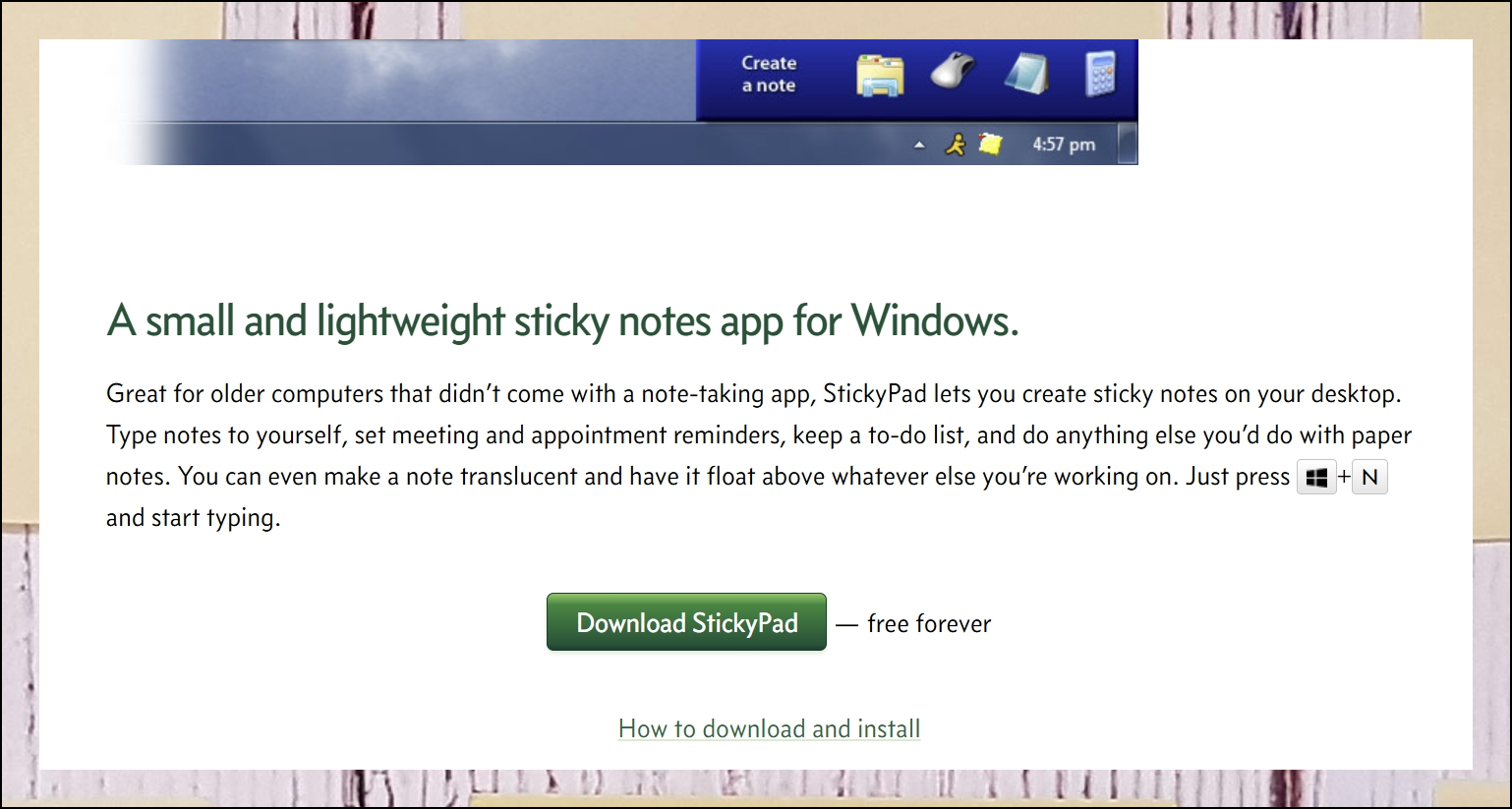
(3) 누구나 할 수 있는 설치
메모장 프로그램을 설치하는 작업은 정말 간단한 편이에요. 다운로드받은 설치 파일을 더블클릭으로 실행한 후, 나오는 안내 화면에서 '다음' 버튼을 계속 눌러주기만 하면 모든 과정이 완료됩니다. 메인 화면에서 확인할 수 있는 주요 기능으로는 새로운 메모장 생성, 작성된 모든 노트 확인, 그리고 앱 환경설정 등이 있어요.
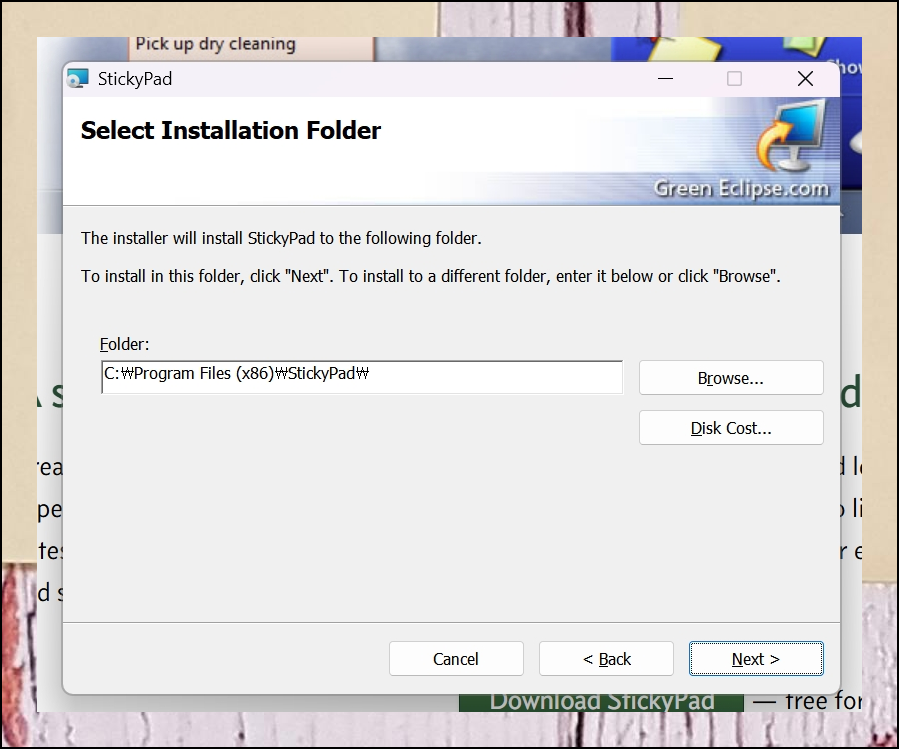
(4) 첫 메모 만들어보기
실제로 메모장 작성을 해볼까요. 소프트웨어의 메인 화면에서 "Create a note"라는 버튼을 눌러보세요. 그러면 포스트잇 모양의 작은 창이 화면에 나타날 거예요. 이 창을 마우스로 클릭한 다음 키보드로 원하는 내용을 자유롭게 입력하면 되는 거죠.
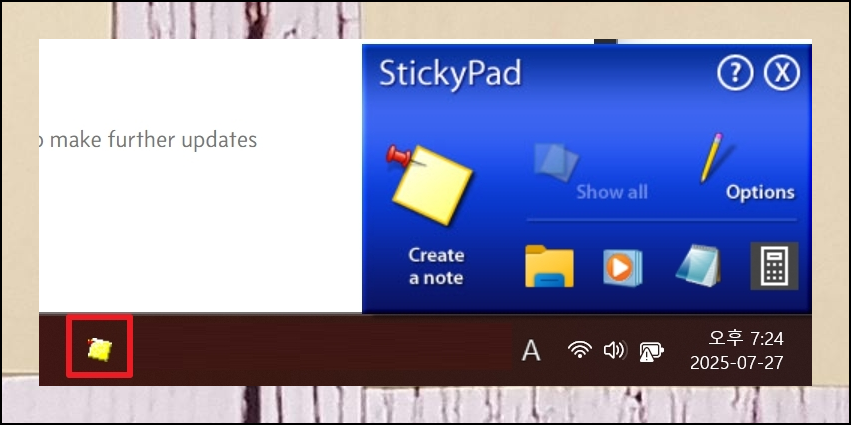

(5) 숨겨진 기능들의 발견
각 메모 창 상단에는 작은 버튼 3개가 배치되어 있어요. 이 버튼들은 각각 노트 고정, 삭제, 그리고 추가 메뉴 옵션을 담당합니다. 메뉴 버튼을 클릭해보면 알림 설정 기능, 작성 날짜 표시, 글자 크기 조정, 배경색 변경 같은 유용한 기능들이 준비되어 있죠.
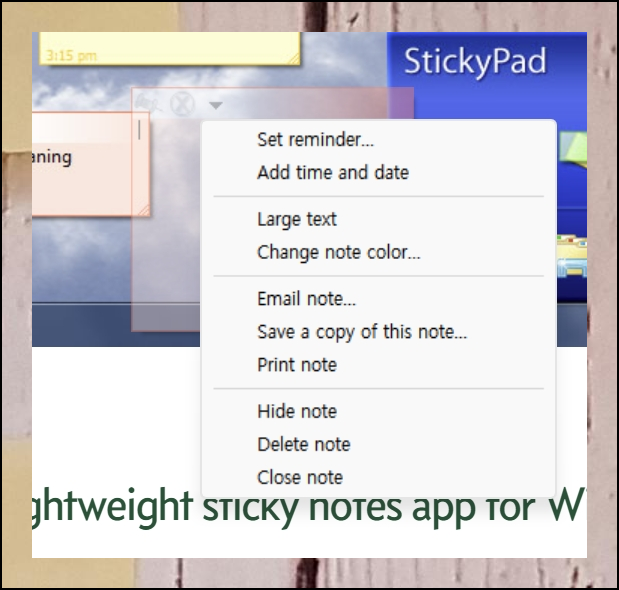

(6) 나만의 환경 만들기
툴 설정 화면에서는 더욱 세부적인 조정이 가능합니다. 제가 가장 자주 활용하는 기능은 바로 "투명도 조절" 옵션이에요. '항상 최상위 표시' 설정을 활성화하면 다른 앱 창들 위에 메모장이 계속 떠있어서 정말 편리합니다.
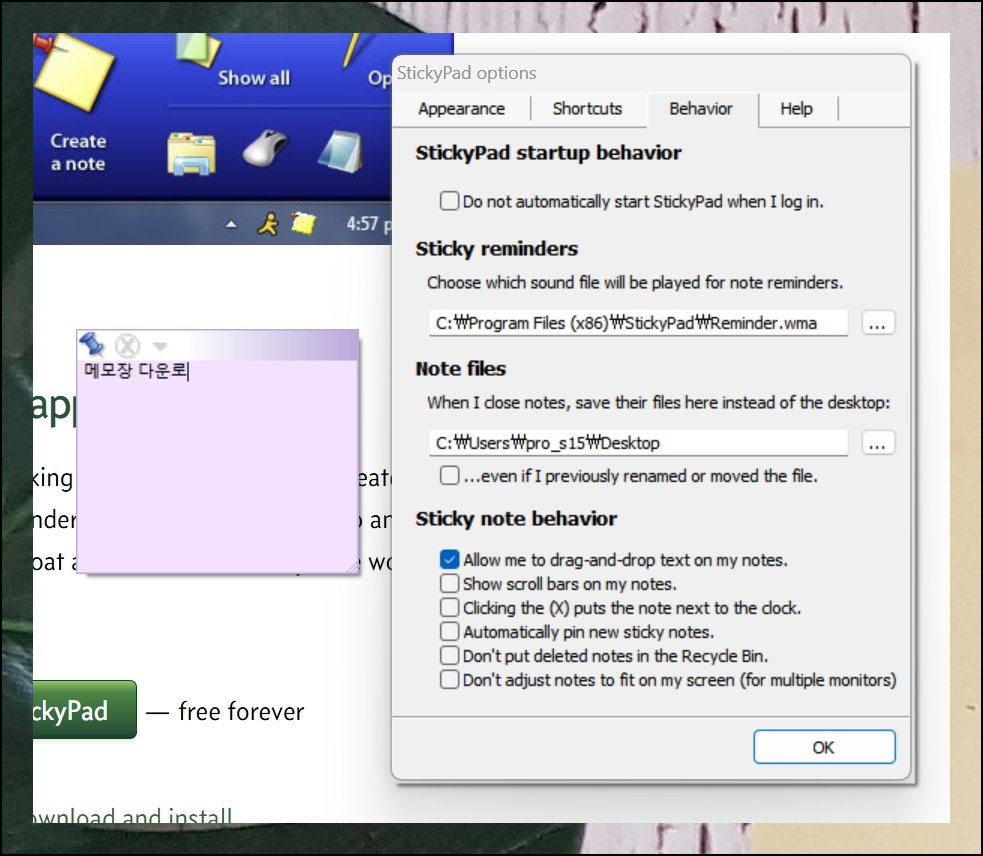
(7) 생활을 편하게 만드는 추가 설정
시스템 부팅 시 자동으로 툴이 실행되도록 설정할 수도 있어요. 메모창에 스크롤바를 추가하는 기능도 제공됩니다. 이런 세심한 기능들이 모여서 전체적인 사용 경험을 훨씬 더 쾌적하게 만들어주죠.

(8) 실생활 활용의 진가
투명도 설정을 잘 활용하면 인터넷 브라우징을 하면서도 메모 내용을 동시에 확인할 수 있어요. 중요한 정보나 할 일 목록을 놓치지 않고 계속 참고할 수 있어서 정말 유용하죠. 프로그램 다운로드부터 실제 활용까지 전체 과정을 살펴봤는데요, 이번에 다운로드 받은 메모장 프로그램의 가장 큰 매력은 아름다운 디자인과 뛰어난 사용 편의성이라고 생각해요. 여러분도 꼭 한번 사용해보시길 권해드립니다.
'IT인터넷' 카테고리의 다른 글
| 키보드 보안 프로그램 설치 및 오류 해결 방법 (0) | 2025.12.09 |
|---|---|
| mp4 재생 플레이어 모든 영상파일 감상 가능 (4) | 2025.08.25 |
| 대구 교차로 신문 그대로보기 (온라인검색 가능) (1) | 2025.08.18 |
| 한글타자연습 무료설치 및 실력 향상 방법 (5) | 2025.08.14 |
| spss 체험판 다운로드 방법 (모든 기능 사용 가능) (0) | 2025.07.15 |
| 무료 바코드 생성기 사용하기 (QR코드 포함) (0) | 2025.07.12 |
| ezpdf editor 3.0 무료 다운로드, 최신 설치 안내 (0) | 2025.07.03 |
| 멜론 플레이어 재생 오류, 간단한 해결 방법 (1) | 2025.07.01 |



